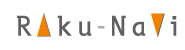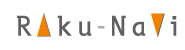| クルマの中は“運転”という操作が強いられる特殊な環境です。そのため停まった状態での操作に便利なインターフェースと、走りながら操作が可能なインターフェースは同じではありません。このクルマ特有の環境に応じた使い勝手を考えたのが楽ナビのインターフェース。「タッチパネル」「リモコン」「音声操作」が選べることにより、カーナビ機能はもちろんAV機能まで、スムーズな操作を実現します。 |
|
▲クルマを熟知した上で考えられた様々なインターフェース
|
![“今”の情報を、いつでもドライブに活かす[リアルタイムプローブ]](../share/images/tit_fn_int_2.gif)
| 停車時に行う各種設定などの操作は、タッチパネルを中心に情報を整理したシンプルで押しやすい画面構成により、ストレスのない直感的な操作が可能です。 |
|
▲タッチパネル操作イメージ |
![自分にぴったりなメニューにカスタマイズ[メニュー画面]](../share/images/tit_fn_int_2_01.gif)
使う人、あるいは時間の経過とともにカーナビに必要な操作や機能も変化します。楽ナビなら、そのときに自分が必要な検索方法やAVソースだけを、最適に構成することが可能。例えば子供が増えてクルマの中でDVDなどの映像を楽しむ機会が増えた場合でも、カンタンに変更することができます。また、現在設定していないメニュー操作が必要になった場合でも、ワンタッチですべてのメニューアイコンを表示することもできます。
※AVソースメニュー画面側は「AVIC-HRZ088」用のものです。「AVIC-HRV022/HRV011」で「FM」「iPod」などのアイコンは表示されません。

画面を見ながら操作するタッチパネルは、ボタンの押しやすさに配慮した画面デザインや役割に応じたキーレイアウトにこだわって調整。直感的にすばやい選択が行えるインターフェースを可能にしています。

指が画面を横切らないよう、ハードキーをモニター下部に配置。関連する機能を統合し、シンプルで使いやすい直感操作をサポートします。これによりカーナビの基本である地図画面を表示した場合でも、その情報を遮ることなく操作を行うことが可能です。
※カーナビ本体は「AVIC-HRZ088」を用いて説明しています。
![走行時でも安全かつすばやく行える高い操作性[リモコン]](../share/images/tit_fn_int_3.gif)
| 一般的にカーナビのリモコンは、すべての機能を操作できるようにしている場合が多く、キー数が多く複雑なため、手元を確認しながら操作せざるをえない場合が多数見受けられます。本来リモコンは、視線を動かしにくくある程度操作内容も限られる「走行時」にこそ有効なインターフェース。楽ナビは走行時に必要となる機能と操作性を追求したステアリング対応リモコンにより、スムーズで安全性の高い操作をサポートします。 |
|
▲リモコン装着イメージ(ステアリング取付例) |

| リモコンキーは走行時の「使いやすさ」を徹底的に追求し、その際に不可欠な機能に絞り込んで配置。さらに音声操作、オーディオ、ナビゲーションの能力ごとに、3つのエリアにわかりやすく整理。その結果、目的の機能操作を指先の感覚だけで行うことが可能になりました。 |
|
 |
![快適に使いこなせるオーディオ操作[ロータリーボリューム&セレクター]](../share/images/tit_fn_int_3_02.gif)
オーディオ操作部にはCDメインユニットなどに使用されている、複数の操作がまとまった「ロータリーボリューム&セレクター」を採用。ステアリングに配されるリモコンでの使用を考慮したフラットなデザインで、指先だけでの操作を快適かつ機能的に操作することができます。

走行中に必要な機能のみにしぼり、手元に近いリモコン下部に集約。ステアリングから手を離さずに、安全かつすばやい操作を可能にしています。
![あらゆるドライブシーンでの「使いやすさ」を実現[音声操作]](../share/images/tit_fn_int_4.gif)
様々な機能を搭載し膨大な情報を収録するカーナビゲーション。そんなカーナビを扱うドライバーにとって、走行時にも停車時にもステアリングを握ったまま行える音声操作は、画期的かつ効率的な万能のインターフェースです。楽ナビの音声操作ならタッチパネルやリモコンと同じように、誰でもカンタンに操作が可能です。
|
▲ステアリングを握ったまま発話をスタート |
|
▲ドライバーの音声を確実に認識する音声認識用マイク |
![高い認識率を実現するテクノロジー[音声操作への取組み]](../share/images/tit_fn_int_4_01.gif)
人によって声質や話し方が異なる音声を、ロードノイズやオーディオなど、音の影響を受けやすい車室内で正確に認識することは困難を極めます。この難題の克服を目指し、長年に渡り様々なテクノロジーの開発や数多くの試験を繰り返し行ってきたカロッツェリアの取組みが、楽ナビには活かされています。

ドライバーが発話した言葉を正しく判断できる音声認識エンジンを開発するために、繰り返し走行実験を行い、測定したデータを解析。その上で、パラメーターの調整を行うといった地道な作業の積み重ねにより、高性能化を図っています。

楽ナビの音声操作はドライバーひとりひとり異なる声質にまでも配慮。また何を発していいのかわからない場合や、正確に聞き取れなかった場合でも迷わず操作できるよう多彩なサポート技術を開発。様々なドライバーが使用できる高い操作性を実現しています。
■話者学習機能
ドライバーの声質を継続的に自動学習。使えば使うほど、気付かないうちに音声操作の正確さが増していきます。
■言い換え語への対応
音声認識用の辞書を搭載することにより、言い換え語の認識に対応。普段呼び慣れている名称を発話するだけで望みの操作を行えます。
発話例:「マクドナルド」→「マック」「マクド」(周辺検索)、「日本テレビ」→「日テレ(ニッテレ)」「ヨンチャン」(地デジ操作)
※「AVIC-HRV011」で地上デジタル放送を視聴するには、別売の地上デジタルTVチューナー「GEX-P90DTV/P70DTV」などが必要です。
※「AVIC-HRZ088」で視聴いただける地上デジタル放送は、ワンセグ放送です。
■ボイスヘルプ
タッチパネルまたはリモコンの「発話」キーをワンタッチすると、その時点で発話可能な操作ワードを見やすく一覧表示。画面に表示されたワードを参考に発話することで、戸惑うことなく音声操作を行うことができます。 |
|
▲ボイスヘルプ表示例 |

使いたい機能名をダイレクトに発話するだけで、対話感覚でカンタンに操作できます。

音声操作を活用すれば、視線を画面に動かすことなく安全にナビ機能やAV機能を操作することができます。

ゴルフ場、スキー場など、行きたいジャンルの施設名を発話するだけのカンタン操作でダイレクトに検索できます。
発話例:ゴルフ場(例:「名古屋ゴルフクラブ」)、スキー場(例:「苗場スキー場」)、宿泊施設(例:「ホテルオークラ」)、空港(例:「セントレア」)など

「周辺の○○」と発話するだけで、特定法人名までも検索。近くの施設をすばやく検索目的地や立寄地として設定することができます。
発話例:「ガソリンスタンド」「コンビニ」「ファミリーレストラン」「ファストフード」「デパート」「ATM」「マクドナルド」(「マック」「マクド」のような言い換えも可能)など

自宅を登録しておけば音声でひと言発話するだけですぐに自宅までのルート探索が完了します。
発話例:「自宅へ帰る」(「自宅」「お帰り」「帰宅」「うちに帰る」「いえに帰る」と言い換えも可能)

「CD」「ミュージックサーバー」など、再生したいソース名を発話するだけでAVソースの切換えが行えます。
発話例:「CD」「DVD」「ミュージックサーバー」「FM」「AM」「iPod」「VTR」「地上デジタルTV」など

地デジなどの放送局名を発話するだけでチャンネル切換えが可能。言い換え語にも幅広く対応しているので、普段呼びなれている放送局名を発話するだけで望みのチャンネルを視聴できます。
発話例:「日本テレビ」の場合、「ヨンチャン」「日テレ(ニッテレ)」のような言い換えが可能
※「AVIC-HRV011」で地上デジタル放送を視聴するには、別売の地上デジタルTVチューナー「GEX-P90DTV/P70DTV」などが必要です。
※「AVIC-HRZ088」で視聴いただける地上デジタル放送は、ワンセグ放送です。

アーティスト名やアルバム名、曲名で楽曲をダイレクトに再生することが可能。大量の楽曲を収録できるミュージックサーバーでは非常に有効な検索方法です。
![運転に集中したまま安全に通話[ハンズフリー通話]](../share/images/tit_fn_int_5.gif)
ドライブ中も視線をそらすことなく、運転に集中したまま携帯電話が利用できるハンズフリーによる通話。楽ナビに携帯電話を接続すると、着信時にはリモコンの「発話」キーを押すだけで通話が可能です。また、携帯電話のメモリダイヤル情報は最大1,500件まで転送保存が可能で、メモリダイヤルリストから選択するだけで通話可能。電話番号を入力する手間がなく、グループ・メモリ番号・よみ順で並べ換えることもできるので、より使いやすくカスタマイズできます。さらにメモリダイヤルの検索や番号の入力も音声で行え、安全な操作が行えます。
※ハンズフリー通話は、別売の携帯電話用接続ケーブルなどが必要です。
※通信モジュールを介した携帯電話でのハンズフリーの場合、カーナビから可能な操作は着信のみとなり、メモリーダイアル転送なども行えません。
|